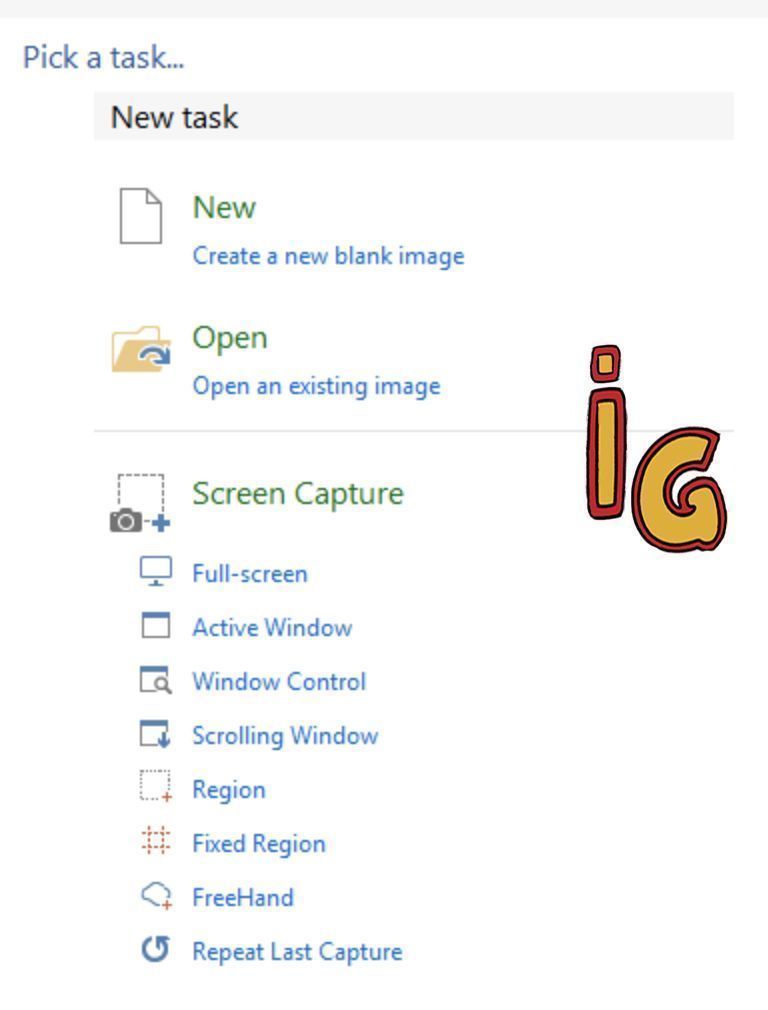Si, lo sé, si clicas la tecla “imprimir pantalla” realizas una captura de pantalla de tu ordenador.
Pero, ¿qué pasa cuando solo quieres seleccionar una parte de la pantalla, o necesitas incluir texto?
Para realizar estas capturas de pantalla en Windows 10 hay recurrir a programas de terceros.
En mi caso utilizo PicPick.
Contenidos:
¿Para que sirve la aplicación PicPick?
Con la aplicación PicPick podrás realizar capturas de pantalla de tu escritorio al completo (tengas una o múltiples monitores), de una ventana individual o del área que selecciones.
Y, después de realizar la captura de pantalla, podrás editarla directamente desde esta herramienta: resaltar, incluir formas, textos, …
¿Cómo funciona la aplicación para realizar capturas de pantalla PicPick?
Es muy sencillo, y lo voy a explicar paso a paso:
- Descarga la versión gratuita PicPick e instálalo.
- Al abrir el programa te aparecerá un menú con diversas opciones:
- Pantalla completa
- Ventana activa
- Control ventana
- Desplazador de ventana
- Región
- Región fija
- A pulso
- PicPick cargará directamente la captura de pantalla en su editor y desde la barra superior podrás escoger diversas herramientas:
- Dibujar
- Relleno
- Cuadro de texto
- Sellos
- Diferentes formas y figuras
- Efectos
- Recortar
- Rotar
- …
Una vez la hayas editado, puedes clicar en compartir y podrás enviarla a través de redes sociales, mail, servicios en la nube, Office,…
También dispones de la posibilidad de guardarla en tu equipo, sólo deberás clicar en archivo > guardar cómo.
¿Y si no quiero usar programas de terceros?
Windows 10 trae consigo una herramienta llamada recortes que permite realizar capturas de pantalla y editarlas de manera muy básica:
- dibujar con lápiz (a mano alzada)
- marcador (a mono subrayado)
- borrar (sólo permite borrar aquellas modificaciones que has hecho, no partes de la imagen)
Pero estas opciones se quedan muy cortas al compararlas con las que ofrece picpick, puesto que no puedes insertar texto ni formas predeterminadas.
¡Atrévete a comentar! Tu opinión es muy importante para mi. Intento contestar a todos los comentarios y mail que me enviéis.
Ya sabes que me harías muy feliz si compartes este post en tus redes sociales. 🙂
¡Forma parte de la pandilla!